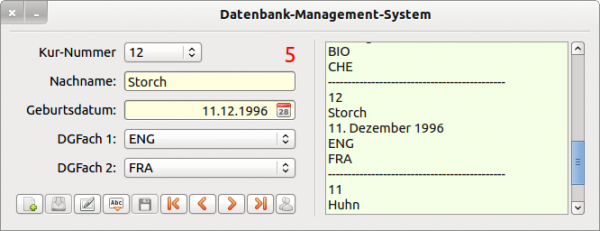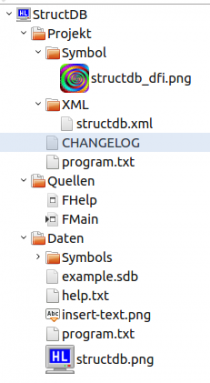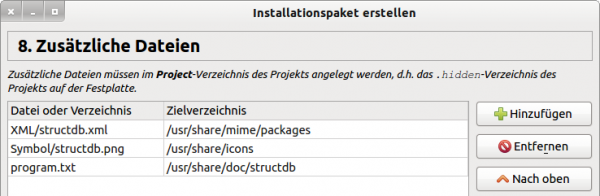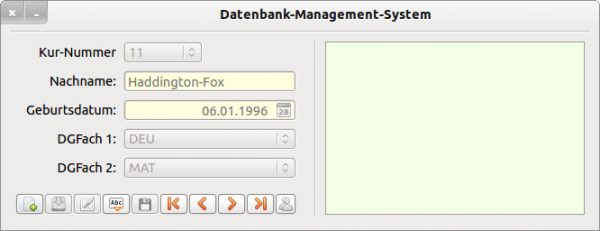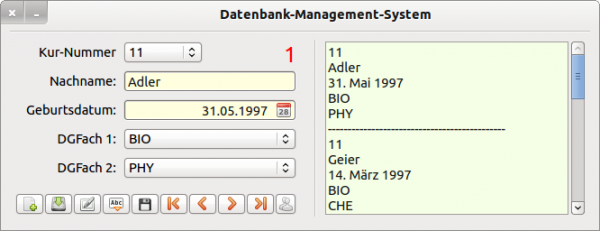Inhaltsverzeichnis
11.10.0 Weitergabe eines Gambas-Programms – Installationspaket
Oft besteht der Wunsch, ein Gambas-Programm weiterzugeben. Zwei Ansätze kommen dafür in Betracht:
- Weitergabe des Gambas-Projekts in einem Quelltext-Archiv. Notwendige Voraussetzung: Auch auf dem Ziel-Rechner ist Gambas in einer relevanten Version vollständig installiert.
- Weitergabe des Programms als Installationspaket (Archiv) für ausgewählte Linux-Distributionen. Ein Installationspaket besteht aus mehreren Dateien. Notwendige Voraussetzung: Auf dem Ziel-Rechner sind die Gambas-Pakete über den Paket-Manager in einer Version installierbar, deren Versionsnummer gleich oder größer ist als die auf dem Entwicklungsrechner.
Gambas stellt für beide Varianten in der IDE geeignete Export-Dialoge zur Verfügung. In diesem → Kapitel 11.10 erfahren Sie, wie Sie ein Installationspaket für eine Ziel-Distribution generieren.
11.10.0.1 Basis
Basis der Beschreibung, wie man ein Installationspaket schnürt und auf einem Ziel-Rechner installiert, ist eine konkrete Zielstellung mit eng gefassten Randbedingungen – umgesetzt im Projekt StructDB. Der Hinweis ist m.E. notwendig, weil es keine allgemeine, Erfolg versprechende Beschreibung für jede Linux-Distribution und für jede (stabile) Gambas-Version geben wird.
Zielstellung:
- Der Entwickler E entwickelt und testet das Projekt StructDB (Programm StructDB als einfache Datenbankanwendung) unter Ubuntu 12.04 LTS (Support bis 2017), setzt ein stabiles Gambas aus den Projekt-Quellen ein und schnürt abschließend das Gambas-Installationspaket für die Ziel-Distribution Ubuntu/Mint.
- Der Benutzer B setzt auf dem Ziel-Rechner Mint 17.1 (Rebecca) ein und es sind alle Gambas-Pakete aus dem (stabilen) Ubuntu-PPA installierbar. Die Gambas-Entwicklungsumgebung (IDE) ist dort nicht installiert, weil sie nicht benötigt wird, um das Gambas-Installationspaket – gespeichert im Ordner ~/IP_StructDB auf dem Zielrechner – von B (mit Root-Rechten) zu installieren und um das Programm StructDB zu verwenden.
Abbildung 11.10.0.1.1: GUI für das Programm StructDB
11.10.0.2 Vorbetrachtungen
Diese Vorbetrachtungen sind das Resultat vieler Versuche, ein Installationspaket erfolgreich zu schnüren und widerspiegeln die Erfahrungen im Umgang mit dem Assistenten für das Generieren eines Installationspakets (→ Packer-Assistent). Als Erfolg gilt, wenn das Installationspaket vom Benutzer B mit Root-Rechten auf dem Ziel-Rechner ohne Probleme installiert werden kann und der Benutzer B das installierte Programm so nutzen kann, wie es die Programm-Spezifikation vorsieht.
Schon bei der Anlage des Projekts, dessen Programm weitergegeben werden soll, sollten Sie sich vor allem beim Projekt-Typ und bei den auszuwählenden Optionen sicher sein und den vorgesehenen Typ und die passenden Optionen auswählen. Bei den Programmen mit einer GUI können Sie wählen:
- Grafische Anwendung
- QT-GUI-Anwendung
- GTK+ Grafische Anwendung
Wenn Sie 'Grafische Anwendung' wählen, so wird zur Entwicklungszeit die Komponente gb.gui geladen und der Packer-Assistent wird sowohl die gb.gtk-Pakete als auch die gb.qt4-Pakete in die Liste der Abhängigkeiten aufnehmen. Das hätte zur Folge, dass Sie dann u.a. 3 verschiedene *.deb-Dateien im Paket finden:
* StructDB_1.2.12-0ubuntu1_all.deb * StructDB_gtk_1.2.12-0ubuntu1_all.deb * StructDB_qt4_1.2.12-0ubuntu1_all.deb
und führt zu der Frage: Welches Debian-Paket wird auf dem Ziel-Rechner verwendet?
Sie können das StructDB_gtk_1.2.12-0ubuntu1_all.deb-Paket oder das StructDB_qt4_1.2.12-0ubuntu1_all.deb-Paket installieren oder beide. Da diese beiden Pakete aber vom Debian-Paket StructDB_1.2.12-0ubuntu1_all.deb abhängen, welches das Projekt ohne GUI-Abhängigkeiten ist, wird das StructDB_1.2.12-0ubuntu1_all.deb-Paket in jedem Fall auch (mit-)installiert.
- Wählen Sie beim Anlegen eines neuen Projekts bei den Projekt-Informationen gleiche Bezeichnungen für den Projektnamen und den Projekttitel. Wählten Sie zum Beispiel als Projektname 'StructDB' und als Projekttitel 'StructDataBase', dann erscheint im Menü auf dem Ziel-Rechner der Projekttitel 'StructDataBase', während Sie das Programm in der Konsole mit 'StructDB' aufrufen müssen.
- Da später auf dem Entwicklungsrechner im Packer-Assistenten im Schritt 1 wesentliche Angaben aus den Grund-Einstellungen von Gambas automatisch in das Installationspaket übernommen werden und bei der Programm-Installation auf dem Ziel-Rechner auch angezeigt werden, sollte man die Angaben zum Bearbeiter unter Tools> Einstellungen> Identity bereits rechtzeitig eintragen.
- Der Packer-Assistent fordert Sie im 9. Schritt auf den Ordner anzugeben, in dem der Assistent das generierte Installationspaket ablegen soll. Hier ist es von Vorteil, wenn dieser (leere) Ordner bereits existiert.
11.10.0.3 Projektbeschreibung
Das getestete Projekt StructDB setzt einige Forderungen um, die im Zusammenhang mit der Weitergabe von Gambas-Programmen häufig gestellt werden:
(F1) Festlegung von Programm-Konfigurationen (Konfigurationsdatei)
(F2) Mehrsprachige Anwendung
(F3) Einsatz einer Programm-Hilfe (→ Funktionstaste F1)
(F4) Weitergabe von Dateien, die von allen Nutzern nur gelesen werden können
(F5) Weitergabe von Dateien, die von einem Benutzer Schreib- und Lese-Rechte erfordern
(F6) Programmstart mit und ohne Argument
(F7) Erzeugen eines eigenen MIME-Typs für programm-spezifische Daten-Dateien
In den folgenden Abschnitten und weiteren Kapiteln wird am Beispiel des Projekts StructDB beschrieben, wie Sie die o.a. Forderungen erfolgreich umsetzen. An geeigneten Stellen unterstützen einige Ausschnitte aus dem Quelltext des Projekts die Beschreibung.
11.10.0.4 Festlegung von Programm-Konfigurationen
Für die Festlegung von Programm-Konfigurationen in einer Konfigurationsdatei wird die Komponente gb.settings eingesetzt (→ Kapitel 19.1). In der Konfigurationsdatei im Standardpfad werden im Projekt StructDB die Fenster-Koordinaten des Programmfensters gespeichert.
Einzig beim ersten Start wird das Programm-Fenster zentriert ausgegeben. Danach gelten die Werte, die beim Schließen des Programmfensters in der Konfigurationsdatei gespeichert wurden:
Public Sub Form_Open() … If IsNull(structSettings["Window/Top"]) And IsNull(structSettings["Window/Left"]) Then FMain.Center Else FMain.Top = structSettings["Window/Top", FMain.Top] FMain.Left = structSettings["Window/Left", FMain.Left] Endif … End ' Form_Open() Public Sub Form_Close() structSettings["Window/Top"] = FMain.Top structSettings["Window/Left"] = FMain.Left If FHelp.Closed = False Then FHelp.Close End ' Form_Close()
11.10.0.5 Mehrsprachige Anwendung
In den Projekteinstellungen wird im Reiter Optionen als Standardsprache Englisch (UK) ausgewählt, nachdem die Frage Projekt kann übersetzt werden mit Ja beantwortet wurde. Weitere Informationen zur Internationalisierung (I18N) eines Projekts finden Sie im → Kapitel 20.1.3 Message und I18N und im → Kapitel 11.11 Projekt I18N.
Die Übersetzung der einzelnen Texte in die deutsche Sprache starten Sie am schnellsten mit CTRL+T oder starten im Menü unter Projekt> Übersetzen – nur übersetzen müssen Sie dann selbst.
11.10.0.6 Programm-Hilfe
Spendieren Sie dem Programm StructDB und damit allen zukünftigen Nutzern eine Programm-Hilfe. Die Hilfe im Hauptprogramm wird mit der Funktionstaste F1 aufgerufen und im Hauptprogramm das Ereignis Form_KeyPress() ausgewertet. Als Reaktion wird ein weiteres Formular – hier FHelp – mit dem Hilfetext angezeigt, das mit der Escape-Taste (ESC) geschlossen wird:
Public Sub Form_KeyPress() If Key.Code = Key.F1 Then FHelp.Show Endif If Key.Code = Key.ESC And FHelp.Closed = False Then FHelp.Delete Endif End ' Form_KeyPress() Public Sub Form_Show() FHelp.Border = 1 FHelp.Arrangement = Arrange.Fill TextArea1.Background = &H00FFFFDF& TextArea1.Text = File.Load("help.txt") ' → Relativer Pfad! End ' Form_Show()
Der Hilfetext wird aus einer Datei help.txt nur ausgelesen, da er für die aktuelle Programm-Version nicht geändert werden muss. Die Hilfe-Datei liegt in der IDE im logischen Ordner „Daten“, was dem physischen Projekt-Ordner entspricht.
Beachten Sie: Alle Dateien im physischen Projektverzeichnis werden beim Generieren der ausführbaren Datei StructDB.gambas in die „Gambas-Executable“ eingebunden. Sie sind nirgendwo im Dateisystem des Ziel-Rechners zu finden; aber auch nicht unter „Application.Path“ erreichbar! Details zu dieser frei gewählten Klassifizierung von Ordnern (logisch/physisch) in einem Gambas-Projekt finden Sie im nächsten Absatz.
11.10.0.7 Verzeichnispfade
Die folgenden Ausführungen sind generell – auch für das Verständnis der Weitergabe von Dateien im Installationsprojekt – notwendig:
Auf einem Datenträger, das wird häufig die Rechner-Festplatte sein, liegt das Gambas-Projekt StructDB in einer bestimmten Verzeichnis-Struktur vor. Schalten Sie in Ihrem Datei-Browser die Anzeige versteckter Dateien/Ordner ein, so sehen Sie neben einigen versteckten Dateien auch versteckte Ordner, die Gambas für Steuerdateien verwendet sowie Dateien und Ordner (rot markiert), die Sie selbst in das Projekt-Verzeichnis kopiert oder dort angelegt haben.
Abbildung 11.10.0.7.1: Verzeichnis-Struktur Projekt-Verzeichnis (Datei-Browser)
Bearbeiten Sie das Projekt StructDB in der IDE von Gambas, so fällt Ihnen dort sicher der Unterschied zur Verzeichnis-Struktur in der → Abbildung 11.10.0.7.1 auf:
Abbildung 11.10.0.7.2: Verzeichnis-Struktur (Projekt-Ordner) Gambas-IDE
Um den Unterschied klar herauszuarbeiten, wird ein Ordner im folgenden „physisch“ genannt, wenn er auf einem Datenträger liegt und Sie ihn mit dem Datei-Browser betrachten können. Ein Ordner dagegen ist vom Typ „logisch“, wenn die Gambas-IDE einem bestimmten physischen Ordner eine besondere Bedeutung beimisst. Im Dateibrowser sehen Sie nur physische Ordner, in der Gambas-IDE vorwiegend logische. Der physische Ordner .hidden entspricht dem logischen Ordner „Projekt“. Nur Dateien, die Sie in den versteckten Ordner .hidden legen, werden in der IDE im Ordner „Projekt“ angezeigt und einzig Dateien aus diesem Ordner können Sie im Schritt 8 des Packer-Assistenten auswählen und in einen Ordner Ihrer Wahl auf dem Ziel-Rechner kopieren. Dateien und Ordner (→ Abbildung 11.10.0.7.1; rot markiert), die Sie in das physische Projekt-Verzeichnis kopiert oder dort angelegt haben, sehen Sie in der IDE im logischen Ordner „Daten“. Diese Ordner und Dateien werden beim Kompilieren in die ausführbare Datei StructDB.gambas aufgenommen.
11.10.0.8 Weitergabe von Dateien, die von allen Benutzern nur gelesen werden können
Wenn Sie das Installationspaket auch nutzen möchten, um Dateien auf dem Ziel-Rechner system-weit zu installieren, aber vor schreibendem Zugriff regulärer (nicht Root-)Benutzer zu schützen, dann kopieren Sie diese Dateien zur Entwicklungszeit in den physischen Ordner .hidden oder legen diese zum Beispiel in der IDE im logischen Ordner „Projekt“ an!
Abbildung 11.10.0.8.1: Dateien im versteckten Ordner .hidden
- Als Ziel-Ordner wählen Sie zum Beispiel /usr/share/doc/StructDB im Packer-Assistenten im Schritt 8. Unter /usr/share/ befinden sich normalerweise die read-only-(Daten)-Dateien installierter Programme.
- Beim Installieren des Installationspakets auf dem Ziel-Rechner werden die ausgewählten Dateien aus dem logischen Ordner „Projekt“ automatisch in die angegebenen Ziel-Pfade kopiert!
- Beachten Sie, dass Sie die Pfade rechtzeitig festlegen, denn diese werden Sie beim Kodieren und Erproben der Anwendung nicht nutzen. Achten Sie deshalb darauf, dass die Datei program.txt auch im logischen Ordner „Daten“ liegt. Das ist notwendig, wenn Sie das Programm auf dem Entwicklungsrechner erproben. Von der Idee, beim ersten Programm-Start einen Ordner /usr/share/doc/StructDB anzulegen und dorthin die Datei program.txt zu kopieren, sollten Sie sich trennen, denn Sie benötigen Root-Rechte für das Anlegen des Ordners im angegebenen System-Pfad!
- Neben der (Kurz-)Dokumentation program.txt werden im Projekt StructDB auch die Icon-Datei structdb_dfi.png aus dem Ordner 'Symbol' und die Datei structdb.xml aus dem Ordner 'XML' exportiert.
11.10.0.9 Weitergabe von Dateien, die vom Benutzer Schreib- und Lese-Rechte erfordern
Nutzer-spezifische Dateien dagegen sind im Home-Verzeichnis des Benutzers B auf dem Ziel-Rechner bestens aufgehoben. Dort kann der Inhalt nur vom Benutzer B gelesen und bearbeitet werden; im Gegensatz zu allen anderen Benutzern. Diese nutzer-spezifischen Dateien müssen in der IDE-Order-Struktur im logischen Ordner „Daten“ liegen – also im physischen Projekt-Ordner. So eine Datei ist im Projekt StructDB example.sdb (→ Abbildung 11.10.0.7.1), die als Muster-Datenbank dem Programm StructDB mitgegeben wird und vom Benutzer B Lese- sowie Schreibrechte erfordert.
Aber aufgepasst: Sie können die nutzer-spezifische Datei example.sdb nicht mit einem Debian-Paket installieren, da der Debian-Installer immer als Root gestartet wird und nicht erkennen kann, dass Sie beispielsweise der System-Benutzer B mit dem klangvollen Namen gambanix sind. Deshalb wird beim ersten Start des Programms die ausgewählte nutzer-spezifische Datei example.sdb in den Ordner 'StructDB' im Home-Verzeichnis von Benutzer B kopiert. Der Ordner, dessen Namen Sie frei wählen können, wird angelegt, wenn er nicht existiert - was zu prüfen ist:
Public Sub Form_Open() … If Not Exist(User.Home &/ "StructDB") Then Try Mkdir User.Home &/ "StructDB" If Error Then Message.Error(Subst$(("Couldn't create the directory &1"), User.Home &/ "StructDB" & Error.Code)) Quit Else Try Copy "example.sdb" To User.Home &/ "StructDB/example.sdb" If Error Then Message.Error(Subst$(("Couldn't copy the file &1"), User.Home &/ "StructDB/example.sdb")) Endif Wait Endif Endif ' Not Exist(User.Home &/ "StructDB") … End ' Form_Open()
11.10.0.10 Programmstart mit und ohne Argument
Der Programmstart von StructDB auf einem Ziel-Rechner (Mint 17.1 mit deutschem Sprachpaket) erfolgt entweder über das Menü oder durch einen angelegten Starter auf dem Desktop oder durch den Aufruf in der Konsole – im ersten Fall ohne Argument:
hans@linuxmint:~$ /usr/bin/StructDB hans@linuxmint:~$ StructDB
Abbildung 11.10.0.10.1: Programm-Start ohne Argument
Im 2. Fall wird beim Programm-Start die (Pseudo-)Datenbank-Datei example.sdb als Argument übergeben:
hans@linuxmint:~$ StructDB -- ~/Kursdaten/example.sdb
Abbildung 11.10.0.10.2: Programm-Start mit Datei als Argument
Im Quelltext findet sich in der Prozedur Form_Open() ein kleiner Abschnitt, der beim Programm-Start das Programm sicher mit und ohne Argument öffnet:
Public sOpenProjectPath As String Dim sArgsString As String Dim bOpenByArgs As Boolean Args.Begin() Args.End() For Each sArgsString In Args.End() If Not IsNull(sArgsString) Then sOpenProjectPath = sArgsString Import(sOpenProjectPath) tlblRecords.Foreground = Color.Red bOpenByArgs = True Endif Next If bOpenByArgs = False Then cmbDWC1.Text = cmbDWC1[0].Text cmbDWC2.Text = cmbDWC2[1].Text tlblRecords.Visible = False tlblRecords.Foreground = Color.Red Status(False) btnUpdate.Enabled = False btnSave.Enabled = False txbLastname.SetFocus Endif ' bOpenByArgs = False ?
Eingesetzt werden 2 Methoden der Komponente gb.args. Eine detaillierte Beschreibung dieser Komponente finden Sie im → Kapitel 5.8.0 Gambas-Programme mit Optionen und Argumenten.
11.10.0.11 MIME-Typ für die Daten-Dateien
Eleganter wäre die Möglichkeit, dass sich nach einem Doppel-Klick auf eine *.sdb-Datei das Datenbank-Programm StructDB öffnet, die Datensätze aus der ausgewählten *.sdb-Datei eingelesen und angezeigt werden. Um das zu realisieren, müssen Sie
- entweder den MIME-Typ der *.sdb-Dateien erkunden und diesen MIME-Typ im Packer-Assistenten im 6. Schritt dem Installationspaket mitgeben oder
- vom Installationspaket einen programm-spezifischen MIME-Typ auf dem Ziel-Rechner erzeugen und registrieren lassen → Kapitel 11.10.1. Dazu sind Eintragungen in den Schritten 6 und 8 im Packer-Assistenten notwendig.